9 parasta ilmaista FTP-asiakasohjelmaa (2025)

Sujuvat digitaaliset toiminnot edellyttävät luotettavaa tiedostojenhallinnan perustaa. FTP-asiakasohjelmat tarjoavat olennaisen tavan siirtää tiedostoja paikallisten järjestelmien ja palvelimien välillä, ja ne tukevat protokollia, kuten FTP, SFTP ja HTTP/HTTPS. Laajan kokemukseni perusteella uskon, että parhaat ILMAISET FTP-asiakasohjelmat tarjoavat vertaansa vailla olevaa vastinetta rahalle yhdistämällä helppokäyttöisyyden tehokkaisiin synkronointivaihtoehtoihin ja... vankka turvallisuusTämä aihe on tärkeä, koska se auttaa käyttäjiä välttämään tietojen väärinkäyttöä ja varmistaa toiminnan jatkuvuuden. Nousevat trendit korostavat nyt integroituja automaatio-ominaisuuksia, jotka minimoivat manuaalisen työn ja parantavat tehokkuutta.
Vietettyäni yli 110 tuntia yli 55 FTP-työkalun testaamiseen ja vertailuun, kokosin tämän kattavan listan parhaista ILMAISISTA FTP-asiakasohjelmista Windows ja Macilla. Rehellinen kokemukseni luotettavasta ratkaisusta auttoi minua hallitsemaan suuria media-arkistojani turvallisesti ilman ongelmia. Tämä hyvin tutkittu opas tarjoaa puolueettoman ja perusteellisen katsauksen ominaisuuksiin, etuihin ja haittoihin sekä läpinäkyvän hinnoittelun, jotta voit tehdä turvallisia ja ammattimaisia valintoja. Lue lisää ...
Cerberus on FTP-palvelin, joka on ollut yksi suosituimmista suojatuista tiedostojen siirtoratkaisuista. Cerberus tukee kaikkia tärkeimpiä protokollia, kuten FTP, SFTP, FTP/S, HTTP/S, SCP ja Ad-Hoc File Transfers.
Paras ilmainen FTP-asiakasohjelmisto ja -ohjelma Windows
| Nimi | Tuetut protokollat | Tiedostonsiirtonopeus ja hallinta | Kokeile Ilmaiseksi | Linkki |
|---|---|---|---|---|
 👍 Cerberus FTP |
FTP, SFTP, FTPS, HTTP/S, SCP | Edistyneet ohjaimet, rinnakkaissäikeet, usean palvelimen synkronointi | 25 päivän ilmainen kokeilu | Lisätietoja |
 hyväSync |
FTP, SFTP | Rinnakkaiset säikeet, kaistanleveyden hallinta | 30 päivän ilmainen kokeilu | Lisätietoja |
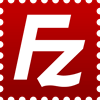 FileZilla |
FTP, SFTP, FTPS | Nopeuden konfigurointi, hakemistojen vertailu, etähaku | Lataa ilmaiseksi | Lisätietoja |
 Trukki |
FTP, SFTP | Nopeat toiminnot, erän uudelleennimeäminen, näppäimistöohjaimet | 7 päivän ilmainen kokeilu | Lisätietoja |
 WinSCP |
FTP, SFTP, SCP | Eräsiirto, komentosarjat, komentoriviautomaatio | Lataa ilmaiseksi | Lisätietoja |
1) Cerberus FTP
Cerberus FTP erottuu joukosta tehokkaana ja intuitiivisena FTP-palvelimena, joka tarjoaa turvallisen pohjan tiedostojen siirrolle. Arvioin sen ominaisuuksia ja ymmärsin, miksi se on niin suosittu ammattilaisten keskuudessa. Se tukee FTP:tä, SFTP:tä, HTTP/S:ää, FTP/S:ää ja SCP:tä, ja tarjoaa joustavuutta ja mielenrauhaa. On hyvä valita ratkaisu, joka on sekä helppo hallita ja vahva tietoturvan suhteen, ja Cerberus FTP sopii tähän kuvaukseen täydellisesti. Suosittelen tutustumaan siihen, jos tarvitset luotettavan vaihtoehdon liiketoimintakriittisille tiedostoille. Esimerkiksi markkinointitoimistot käyttävät sitä usein suurten kampanjamateriaalien jakamiseen globaaleille kumppaneille turvallisesti ja tehokkaasti.
protokollat: FTP, FTP/S, SFTP, SCP, HTTP/S
Turvallisuus: SSH, SSL, FIPS 140-2
Tuetut alustat: Windows
Ilmainen kokeilu: 25 päivän ilmainen kokeilu (ei vaadi luottokorttia)
Ominaisuudet:
- SFTP-tuki: Cerberus FTP:n SFTP-tuki tekee tiedostojen siirroista uskomattoman turvallisia vahvan SSH2-salauksen avulla, mikä antaa mielenrauhaa kaikille, jotka ovat huolissaan tietovuodoista. Luotin tähän ominaisuuteen siirtäessäni arkaluontoisia suunnittelutiedostoja asiakasprojektissa, ja se toimi moitteettomasti. Saat luottamuksellisuuden ja eheyden ilman ylimääräisiä konfigurointiongelmia. Suosittelen aina vahvan avainparin luomista ja avainten säännöllistä vaihtamista huippuluokan turvallisuuden ylläpitämiseksi.
- SCP-tuki: Cerberus FTP:n SCP-tuki on loistava nopeaan ja turvalliseen tiedostojen siirtoon SSH:n kautta. Se on ihanteellinen skripteille ja automaatioille, koska se ei vaadi interaktiivisia kehotteita, mikä tekee eräsiirroista sujuvia. Kun määritin automatisoituja varmuuskopiointirutiineja pienyritykselle, SCP säästi minulta lukemattomia manuaalisia vaiheita. Huomaat, että SCP:n käyttö... yksinkertaistaa työnkulkuasi jos päivität usein palvelinpuolen sisältöä.
- Aktiiviset ja passiiviset tilat: Cerberus FTP tukee sekä aktiivista että passiivista FTP-tilaa, joten se mukautuu erilaisiin verkkoympäristöihin. Tiukkojen palomuurien tai NAT:n takana työskenneltäessä passiivinen tila auttaa ylläpitämään vakaan yhteyden ilman aikakatkaisuja. Muistan auttaneeni työtoveria yhteyskatkosten vianmäärityksessä, ja vaihtaminen passiiviseen tilaan ratkaisi ongelman välittömästi. Tämä joustavuus varmistaa, että siirrot onnistuvat verkkoasetuksista riippumatta.
- IPv6-tuki: Täyden IPv6-tuen ansiosta Cerberus FTP pysyy valmiina tulevaisuuteen, kun verkot siirtyvät pois IPv4:stä. Tämä tarkoittaa helpompaa integrointia nykyaikaisiin infrastruktuureihin ja parantunutta reititystehokkuutta. Työskentelin kerran yliopiston migraatioprojektissa, jossa IPv6 oli välttämätön, ja Cerberus FTP hoiti siirtymän saumattomasti. Se vahvistaa tietoturvastandardeja ja pitää järjestelmän tulevaisuuden valmiina.
- Julkisen avaimen todennus: Tämän ominaisuuden avulla voit todentaa SFTP- ja SCP-yhteydet julkisilla avaimilla perinteisten salasanojen sijaan. Se on merkittävä tietoturvaetu ja säästää aikaa tunnistetietojen hallinnassa. Olen käyttänyt julkisen avaimen todennusta yksinkertaistaakseni hajautetun tiimin käyttöoikeuksia, ja se vähensi merkittävästi kirjautumisongelmia. Tätä ominaisuutta käyttäessäni huomasin, että yksityisen avaimen oikeiden käyttöoikeuksien asettaminen on ratkaisevan tärkeää luvattoman käytön estämiseksi.
- Verkkopohjainen tiedostonhallinta: Verkkopohjaisen tiedostonhallinnan avulla voit käsitellä tiedostoja suoraan selaimesta ilman lisäohjelmistoja. Voit ladata, nimetä uudelleen ja jopa poistaa tiedostoja vaivattomasti. Kerran hallitsin etäprojektia kokonaan tämän verkkokäyttöliittymän kautta matkustaessani, ja se oli yhtä sujuvaa kuin paikallinen työskentely. Tämä työkalu antaa ei-teknisille käyttäjille mahdollisuuden hallita omia tiedostojaan helposti, kokonaistehokkuuden parantaminen.
Plussat
MIINUKSET
???? Miten saan Cerberus FTP:n ilmaiseksi?
- Käy virkailijalla Cerberus FTP verkkosivusto aloittaaksesi ilmaisen kokeilurekisteröinnin jo tänään
- Cerberus Enterprise Edition tarjoaa 25 päivän ilmaisen kokeilujakson
- Koe kaikki edistyneet tietoturva- ja hallintatyökalut maksamatta mitään etukäteen
25 päivän ilmainen kokeilu
2) hyväSync
hyväSync tarjoaa tehokkaan ja luotettavan tavan käsitellä tiedostojen siirtoja, ja voin luottavaisin mielin sanoa, että se on ensiluokkainen valinta kaikille, jotka tarvitsevat tiedostojen synkronointityökalua. Tutkimukseni aikana huomasin, että sen rinnakkaislankaominaisuus tekee siitä yhden parhaista vaihtoehdoista suurten siirtojen nopeuttamiseen. On tärkeää, että ratkaisu on sekä helppo hallita että tehokas ja että se on hyväSync täyttää molemmat kriteerit. Itse asiassa monet pienyrittäjät haluavat sen pitää kirjanpitotiedostot synkronoituina toimiston tietokoneiden ja pilvitallennustilan välillä mahdollisimman vähällä vaivalla ja maksimaalisella turvallisuudella.
Ominaisuudet:
- Helppo alustojen välinen asennus: hyväSync tekee sen käyttöönottamisesta uskomattoman helppoa Windows, macOS, Linux ja jopa NAS-laitteet. Tämä laaja yhteensopivuus tarkoittaa, että voit yhdistää varmuuskopiointi- ja synkronointitehtäväsi kaikissa koneissasi ilman teknisiä ongelmia. Autoin kerran pientä mainostoimistoa ottamaan käyttöön GoodinSync sekaympäristössä, ja se toimi saumattomasti. Sinun ei tarvitse huolehtia laitetyypeistä, kun käytät tätä työkalua.
- Edistyneet automaatioasetukset: HyvälläSync, voit automatisoida tiedostojen synkronoinnin reaaliajassa, aikataulun mukaisesti tai tietyin väliajoin. Tämä varmistaa, että tietosi pysyvät suojattuina ilman, että sinun tarvitsee muistaa suorittaa töitä manuaalisesti. Suosittelen ottamaan käyttöön reaaliaikaisen synkronoinnin kriittisille kansioille, jotta jokainen muutos varmuuskopioidaan välittömästi. Sen avulla voit keskittyä täysin työhösi sen sijaan, että stressaisit tietoturvasta.
- Versiotiedot ja tiedostohistoria: hyväSync säilyttää tiedostojesi historialliset versiot, mikä helpottaa palauttamista aiempaan tilaan. Tämä on pelastus, jos vahingossa korvaat tai poistat tärkeitä tietoja. Minulla oli tilanne, jossa asiakas vahingossa korvasi suunnitteluresursseja, mutta versioinnin ansiosta sain nopeasti palautettua alkuperäiset tiedostot. Tämä ominaisuus toimii kuin turvaverkko, joka antaa sinulle luottamusta työskennellä vapaasti.
- Joustava työaikataulutus: Voit asettaa HyvänSync suorittaa töitä milloin tahansa tai valitsemallasi aikavälillä, mikä auttaa optimoimaan tietokoneen resursseja ja välttämään keskeytyksiä. Tämä joustavuus sopii täydellisesti tiimeille, joiden on ajoitettava varmuuskopiointi ruuhka-aikojen ulkopuolelle. Tätä ominaisuutta testatessani huomasin, että suurten töiden suorittaminen yön yli estää suorituskyvyn hidastumisen päivän aikana. Mukautettu ajoitus antaa sinulle hallinnan ja pitää työnkulun sujuvana.
- Etäkäyttö ja -hallinta: hyväSync:n etähallintaominaisuuksien avulla voit seurata ja hallita synkronointitehtäviä mistä tahansa. Tämä ominaisuus on erityisen hyödyllinen IT-tiimeille, jotka hallinnoivat useita palvelimia tai toimistolaitteita. Kerran hallitsin tiedostovirtoja kahden mantereen välillä matkustaessani, ja se säästi lukemattomia tukipuheluita. Tämän etähallinnan avulla voit luoda luottamusta ja tehostaa ennakoivaa hallintaa.
- Saatavilla kannettava versio: Goodin kannettava versioSync on piilotettu helmi, jonka monet käyttäjät unohtavat. Voit käyttää sitä suoraan USB-tikulta asentamatta mitään isäntätietokoneelle. Tästä oli minulle hyötyä, kun minun piti synkronoida tiedostoja lainatulla työasemalla konferenssissa. Se tarjoaa joustavuus ja liikkuvuus että perinteiset asiakkaat eivät yksinkertaisesti sovi yhteen.
Plussat
MIINUKSET
???? Kuinka tulla hyväksiSync ilmaiseksi?
- Käy virkailijalla hyväSync verkkosivuilla prosessin aloittamiseksi
- Aktivoi täysin toimiva 30 päivän kokeilujakso ja nauti kaikista premium-ominaisuuksista ilman rajoituksia
- Voit peruuttaa kokeilujaksosi milloin tahansa ennen sen päättymistä ilman kuluja.
30 päivän ilmainen kokeilu
3) FileZilla
FileZilla on osoittautunut erinomaiseksi FTP-ratkaisuksi, joka tarjoaa loistavan yhdistelmän nopeutta ja yksinkertaisuutta. Tarkastelin sen ominaisuuksia ja havaitsin, että vedä ja pudota -toiminto tekee siitä täydellinen tiedostojen nopeaan lataamiseenSuosittelen harkitsemaan FileZilla jos tarvitset suoraviivaisen tavan hallita palvelintiedostojasi. Se on yksi parhaista työkaluista tarpeettomien vaiheiden välttämiseen ja työnkulun sujuvuuden ylläpitämiseen. Nykyään pienyritysten omistajat käyttävät sitä varmuuskopioiden hallintaan ja verkkosivustojen sisällön päivittämiseen, jolloin he voivat keskittyä kasvuun teknisten ongelmien sijaan.
Ominaisuudet:
- Protokollatuki: FileZilla tukee FTP:tä, FTP over TLS (FTPS) -protokollaa ja SFTP:tä, mikä tarjoaa joustavia vaihtoehtoja turvallisuustarpeisiisi. Tämä tekee siitä erinomaisen valinnan niin yksinkertaisen verkkosivuston kuin kriittisten palvelintiedostojenkin parissa työskentelyyn. Käytin SFTP:tä kerran laajasti valtion projektissa, jossa vaadittiin tiukkaa vaatimustenmukaisuutta. Voit käsitellä erilaisia ympäristöjä luottavaisin mielin jonglööraamatta eri työkaluilla.
- Vedä ja pudota -käyttöliittymä: Vedä ja pudota -käyttöliittymä FileZilla tekee tiedostojen siirtoja tuntuu vaivattomalta ja nopealtaVoit siirtää tiedostoja paikallisten ja etäkansioiden välillä aivan kuten työpöydällä. Suosittelen pitämään hakemistonäkymät järjestyksessä ja nimeämään tiedostot selkeästi, sillä se vähentää väärän tiedoston vetämistä kiireellisten päivitysten aikana. Tämä lähestymistapa voi säästää sinut turhauttavilta virheiltä suurten käyttöönottojen aikana.
- Hakemistovertailu: FileZillahakemistovertailu korostaa paikallisten ja etäkansioiden välisiä eroja. Tämä ominaisuus on todellinen pelastus, kun hallitaan usein päivityksiä ja suuria määriä resursseja. Olen käyttänyt sitä vanhentuneiden mediatiedostojen nopeaan havaitsemiseen asiakkaan palvelimella ennen suurta markkinointikampanjaa. Havaitsemalla yhteensopimattomuudet varhaisessa vaiheessa vältät mahdolliset käyttökatkokset tai sisältövirheet.
- Siirtojonojen hallinta: Siirtojonojen hallinnan avulla hallitset lähetys- ja lataustehtäviä yksityiskohtaisesti. Voit priorisoida, keskeyttää tai jatkaa töitä ja seurata kunkin siirron tilaa selkeästi. Testatessani tätä ominaisuutta huomasin, että suurten tehtävien jakaminen pienempiin jonoeriin paransi nopeutta ja vakautta. Käytettävissä on myös asetus, jonka avulla voit rajoittaa samanaikaisia siirtoja palvelimen ylikuormituksen välttämiseksi. Tämä lisähallinta auttaa ylläpitämään sujuvia ja luotettavia työnkulkuja.
- Sivuston ylläpitäjä: Sivuston hallinta tallentaa turvallisesti useiden palvelinyhteysasetusten asetukset, mikä tekee projektien välillä vaihtamisesta nopeaa ja helppoa. Sinun ei enää tarvitse syöttää salasanoja uudelleen tai etsiä palvelimen tietoja joka kerta. Kun työskentelin useiden freelance-verkkoprojektien parissa, tämä ominaisuus säästi minulta lukemattomia tunteja ja vähensi virheitä. Se antaa sinulle mahdollisuuden hallita erilaisia ympäristöjä luottavaisin mielin ja tehokkaasti.
- Kirjanmerkkien tuki: Kirjanmerkkien lisääminen FileZilla voit siirtyä suoraan usein käytettyihin hakemistoihin, mikä on täydellistä monimutkaisten rakenteiden hallinnoijille. Usein olen lisännyt staging-, tuotanto- ja resurssikansiot erikseen kirjanmerkkeihini pysyäkseni järjestyksessä. Tämä tehosti navigointiani ja vähensi toistuvaa napsauttelua tiukkojen julkaisuikkunoiden aikana. Saat enemmän keskittymistä ja vähentää henkistä sotkua kun jokainen hakemisto on vain yhden klikkauksen päässä.
Plussat
MIINUKSET
???? Miten päästä FileZilla ilmaiseksi?
- Käy virkailijalla FileZilla verkkosivusto, josta voit ladata sovelluksen helposti
- Voit aloittaa heti, koska FileZilla on täysin ilmainen ja tarjoaa tehokkaita ominaisuuksia
- Maksutietoja ei tarvita, ja voit käyttää sitä rajoituksetta ikuisesti.
Ilmainen lataus
4) Trukki
ForkLift erottuu joukosta merkittävänä tiedostonsiirto-ohjelmana, joka tekee monimutkaisista tiedostotehtävistä vaivattomia. Huomasin, että sen kaksoispaneeliominaisuus on loistava vaihtoehto kaikille, jotka tarvitsevat työskennellä useilla palvelimilla samanaikaisesti. On tärkeää valita työkalu, joka auttaa sinua pysy tehokkaana ja vältä virheitä, ja ForkLift toimittaa tämän. Itse asiassa monet luovat toimistot luottavat ForkLiftiin hallitakseen ja päivittääkseen jaettuja suunnitteluresursseja useissa tallennuspaikoissa varmistaen, että projektit pysyvät aikataulussa menettämättä arvokasta aikaa.
Ominaisuudet:
- Kansioiden synkronointi: ForkLiftin kansio-synkronoinnin avulla voit pitää kokonaiset hakemistot täydellisesti synkronoituina paikallisten ja etäsijaintien välillä. Voit käyttää edistyneitä suodattimia tiettyjen tiedostojen sisällyttämiseen tai poissulkemiseen, mikä antaa sinulle tarkan hallinnan siirrettävistä tiedostoista. Käytin tätä kerran synkronoidakseni suunnitteluresursseja saumattomasti asiakkaan testiympäristön ja live-palvelimien välillä. Suosittelen ottamaan käyttöön ristiriitojen esikatselun, jotta voit hyväksyä muutokset manuaalisesti ja välttää tahattomat päällekirjoitukset.
- Esikatselu ja nopea katsaus: ForkLiftin pikakatselutoiminto säästää huomattavasti aikaa kuvien, dokumenttien tai koodinpätkien tarkistamisessa ennen niiden siirtämistä. Voit esikatsella tiedostoja välittömästi avaamatta niitä erillisissä sovelluksissa, mikä nopeuttaa työnkulkuja huomattavasti. Testatessani tätä ominaisuutta huomasin, että se lyhensi tiedostojen tarkistusaikaani lähes puolella. Tämä auttaa sinua pysymään keskittyneenä ja välttämään tarpeetonta ohjelmien välistä vaihtamista.
- Erän uudelleennimeäminen: Eräuudelleennimeämisen avulla voit käyttää älykkäitä malleja ja sääntöjä satojen tiedostojen nimeämiseen kerralla. Saat myös reaaliaikaisen esikatselun, jotta virheet havaitaan ennen niiden tapahtumista. Kerran järjestin kokonaisen markkinointikuvakirjaston uudelleen tällä toiminnolla, ja se tuntui valtavalta tuottavuuden parantumiselta. Se muuttaa normaalisti työlääksi prosessiksi lähes nautinnollisen prosessin.
- Integroitu pääte: ForkLiftin integroitu terminaali tarkoittaa, että voit suorittaa SSH-komentoja suoraan samasta ikkunasta. Sinun ei tarvitse siirtyä erilliseen terminaalisovellukseen, mikä pitää keskittymisesi terävänä. Etäpalvelimia hallitessani pidin tätä ominaisuutta uskomattoman hyödyllisenä käyttöoikeuksien nopeaan korjaamiseen tai ylläpitoskriptien suorittamiseen. Tämä sisäänrakennettu lähestymistapa yksinkertaistaa asennusta ja vähentää työkalujen aiheuttamaa sekamelskaa koneesi päällä.
- Archive-hallinta: Arkistojenhallintaominaisuuden avulla voit käsitellä ZIP-, RAR-, TAR- ja muita tiedostomuotoja aivan kuten tavallisia kansioita. Voit purkaa, luoda tai selata arkistoja ilman ylimääräisiä työkaluja, mikä tehostaa päivittäisiä tehtäviäsi. Suosittelen tämän käyttöä työskennellessäsi asiakasohjelmien kanssa, jotta vältyt useiden arkistointisovellusten asentamiselta. Työkalun avulla voit vetää tiedostoja suoraan arkistoihin, mikä säästää aikaa ja pitää työpöytäsi siistinä.
- Sovelluksen poistaminen siivouksen kanssa: ForkLift tarjoaa täydellisen sovellusten poiston, joka ei ainoastaan poista itse sovellusta, vaan myös jäljelle jääneet tukitiedostot. Tämä auttaa ylläpitää puhtaampaa ja nopeampaa järjestelmää ja vapauttaa levytilaa. Tyhjensin kerran vanhoja kehitystyökaluja tällä ominaisuudella ja huomasin välittömiä parannuksia tallennustilan suorituskyvyssä. Se on älykäs vaihtoehto tavallisille asennuksenpoisto-ohjelmille, jotka usein jättävät jälkeensä digitaalista sotkua.
Plussat
MIINUKSET
???? Miten saada trukki ilmaiseksi?
- Käy virkailijalla Trukki verkkosivuilla prosessin aloittamiseksi
- Rekisteröidy uudelle tilille ja lunasta seitsemän päivän ilmainen kokeilujakso ilman kuluja.
- Nauti kaikista premium-ominaisuuksista ilmaisen kokeilujakson aikana maksamatta mitään etukäteen
Linkki: https://binarynights.com/
5) WinSCP
WinSCP hämmästytti minua luotettavana FTP-ohjelmistona, joka tarjoaa loistavan yhdistelmän yksinkertaisuutta ja edistynyttä hallintaa. Tarkistin sen synkronointiominaisuuden ja pystyin vahvistamaan, että se auttaa sinua pidä tiedostot ajan tasalla eri sijainneissa. Tutkimukseni mukaan on hyvä valita FTP-ohjelmisto, joka tekee tiedostojen hallinnasta intuitiivista, ja WinSCP tekee juuri niin. Itse asiassa monet IT-tiimit käyttävät sitä tyypillisesti ylläpitääkseen ajan tasalla olevia palvelinkokoonpanoja ja varmuuskopiolokia tehokkaasti, mikä tukee järjestelmän vakautta ja vähentää manuaalisia virheitä.
Ominaisuudet:
- Protokollan monipuolisuus: WinSCP erottuu edukseen tukemalla FTP:tä, FTPS:ää, SFTP:tä, SCP:tä, WebDAV:ia ja Amazon S3, kaikki yhdessä paikassa. Tämä tarkoittaa, että voit muodostaa yhteyden lähes mihin tahansa etäpalvelimeen tai pilvitallennustilaan vaihtamatta työkaluja. Yhdistin kerran kolme erillistä työnkulkua WinSCP:hen, mikä säästää sekä aikaa että henkistä energiaa. Se on täydellinen kaikille, jotka tasapainottelevat erilaisten ympäristöjen kanssa ja haluavat vähemmän liikkuvia osia.
- Integroitu tekstieditori: WinSCP:n sisäänrakennetulla tekstieditorilla voit muokata tiedostoja suoraan etäpalvelimella lataamatta niitä ensin. Tämä nopeuttaa asetusten tai skriptien nopeaa muokkaamista huomattavasti. Suosittelen pienten muokkausten tekemistä tällä tavalla, mutta pidä aina paikallinen varmuuskopio suurempien muutosten turvaamiseksi. Tätä ominaisuutta käyttäessäni huomasin, että syntaksin korostus helpottaa jopa monimutkaisten muokkausten seuraamista ja... vähentää virheitä.
- Graafinen ja komentorivikäyttöliittymä: WinSCP tarjoaa sekä käyttäjäystävällisen graafisen käyttöliittymän että vankan komentorivituen. Voit valita vetämällä ja pudottamalla toimivan visuaalisen työnkulun tai automatisoida toistuvia tehtäviä skripteillä tyylisi mukaan. Kun hallitsin useita yöllisiä latauksia, skriptit säästivät minulta tunteja viikossa. Tämä kaksijakoinen lähestymistapa antaa sinulle mahdollisuuden kasvaa aloittelijasta edistyneeksi ilman uutta työkalua.
- Synckronisointitoiminto: Synkronointitoiminto pitää paikalliset ja etäkansiot täydellisessä linjassa mukautettavien vertailuasetusten avulla. Voit valita kriteerejä, kuten muokkausajan tai tiedostokoon, hallitaksesi päivitettäviä tietoja. Käytin tätä kerran suuren verkkosivuston migraation aikana, ja se havaitsi useita vanhentuneita resursseja ennen niiden julkaisemista. Se lisää mielenrauhaa tietäen, että varmuuskopiot tai peilit ovat aina ajan tasalla.
- Istunnon hallinta: Voit tallentaa useita istuntoprofiileja kaikilla tunnistetiedoilla ja asetuksilla, mikä tekee yhteyksien muodostamisesta vaivatonta. Eri asiakaspalvelimien välillä siirtyminen on yhtä helppoa kuin painikkeen napsauttaminen. Suosittelen istuntojen selkeää nimeämistä ja niiden järjestämistä kansioihin, jos hallinnoit useita yhteyksiä, sekaannusten ja virheiden välttämiseksi. Tämä ominaisuus on todellinen ajansäästö kaikille, jotka tasapainoilevat useiden eri projektien kanssa.
- Vedä ja pudota -tuki: WinSCP:n avulla voit vetää ja pudottaa tiedostoja saumattomasti paikallisten ja etähakemistojen välillä tai suoraan Windows Explorer. Tämä vähentää kitkaa ja nopeuttaa päivittäisiä tehtäviä, erityisesti käsiteltäessä useita pieniä latauksia. Mielestäni tämä on korvaamatonta tapahtumakuvien toimituksissa, kun aika oli tiukka. Se muuttaa tylsät usean napsautuksen siirrot yksinkertaiseksi ja sujuvaksi kokemukseksi, joka pitää sinut eteenpäin.
Plussat
MIINUKSET
???? Miten saada WinSCP ilmaiseksi?
- Vieraile virallisella verkkosivustolla WinSCP ja pääset sen pääsivulle
- Rekisteröidy heidän alustalleen saadaksesi alkuun kaikki perusominaisuudet
- Tutustu ja nauti ilmaisesta elinikäisestä tilauksesta, jota he ylpeänä tarjoavat kaikille käyttäjille
Linkki: https://winscp.net/eng/index.php
6) Lähetys
Transmit on ollut osa työnkulkuani vuosia aina, kun olen tarvinnut hallita tiedostoja nopeasti ja turvallisesti. Testasin sitä perusteellisesti ja olin vaikuttunut sen suorituskyvystä. On tärkeää korostaa, että Transmit tarjoaa laadukas kokemus joka tuntuu vaivattomalta jopa aloittelijoille. Käyttöliittymä on selkeä ja intuitiivinen, joten tiedostojen yhdistäminen ja siirtäminen on helppoa ilman sekaannuksia. Arvioidessani huomasin, kuinka sen älykkäät synkronointiominaisuudet auttavat vähentämään toistuvia tehtäviä ja säästämään paljon aikaa. Monet luovat tiimit käyttävät Transmitiä suurten suunnittelutiedostojen tehokkaaseen jakamiseen ja projektien synkronointiin. Se on loistava vaihtoehto, jos arvostat FTP-asiakasohjelman yksinkertaisuutta ja luotettavuutta. Suosittelen kokeilemaan sitä, jotta näet, miten se voi mullistaa tiedostonhallintarutiinisi.
Ominaisuudet:
- Laaja protokollatuki: Lähetys erottuu edukseen tukemalla FTP:tä, SFTP:tä, WebDAV:ia, Amazon S3, Google Drive, Dropbox, Backblaze B2 ja paljon muuta. Tämä laaja yhteensopivuus tarkoittaa, että voit hallita lähes kaikkia pilvi- ja palvelinyhteyksiäsi yhdellä työkalulla. Kerran siirsin kokonaisen asiakasarkiston S3:sta Google Drive ilman erillisiä sovelluksia. Se säästää asennusaikaa ja pitää työnkulun sujuvana ja yhtenäisenä.
- Paniikki Sync liittäminen: Paniikissa Sync, voit synkronoida tallennetut palvelinyhteydet turvallisesti kaikkien laitteidesi välillä. Ei enää tunnistetietojen manuaalista uudelleensyöttöä uutta laitetta asennettaessa Windows kone. Suosittelen kaksivaiheisen todennuksen käyttöönottoa lisäturvallisuuden takaamiseksi Panic-sovellusta käytettäessä. Sync useissa eri ympäristöissä. Tämä helpottaa johdonmukaisena pysymistä ja välttää yhteysvirheitä, jopa laitetta vaihdettaessa.
- Tiedostojen synkronointi: Lähetystoiminnolla voit synkronoida paikalliset ja etäkansiot yhdellä napsautuksella, mikä varmistaa, että kaikki pysyy täydellisesti peilattuina. Tämä on ihanteellista verkkosivustojen päivittämiseen, varmuuskopioiden hallintaan tai projektitiedostojen yhdenmukaistamiseen. Luotin aikoinaan tähän ominaisuuteen pitääkseni testi- ja tuotantosivustoni identtisinä tärkeän tuotelanseerauksen aikana. Se antoi minulle mielenrauhan tietäen, ettei mikään jäisi huomaamatta tai vanhenisi.
- Paikallinen synkronointi: Transmitin ainutlaatuinen ominaisuus on paikallinen-paikallinen synkronointi, jonka avulla voit peilata kaksi kansiota tietokoneellasi ilman palvelimen apua. Tämä tekee siitä täydellisen nopeaan varmuuskopiointiin tai tiedostojen järjestämiseen asemien välillä. Testatessani tätä havaitsin sen erityisen hyödylliseksi useille levyille levinneiden asiakasvideokirjastojen siivoamisessa. Se säästää aikaa ja vähentää inhimillisiä virheitä tiedostojen lajittelussa.
- Palvelimen organisaatio: Transmitin avulla voit ryhmitellä palvelimia kansioihin ja määrittää mukautettuja kuvakkeita, mikä tekee kymmenien yhteyksien selaamisesta vaivatonta. Voit löytää tärkeät palvelimet yhdellä silmäyksellä ilman pitkän listan läpikäymistä. Suosittelen projektiryhmien värikoodausta, jotta ne on helpompi tunnistaa ruuhka-aikoina. Työkalun avulla voit luoda älykkäitä kansioita, jotka järjestetään automaattisesti tunnisteiden perusteella, mikä on suuri apu useiden asiakkaiden hallinnassa.
- Erätiedostotoiminnot: Erätiedostotoimintojen avulla voit nimetä uudelleen, siirtää tai muuttaa useiden tiedostojen käyttöoikeuksia kerralla. Tämä vähentää toistuvia tehtäviä ja nopeuttaa laajamittaisia päivityksiä. Käytin eräajotiedostojen uudelleennimeämistä tuhansien tuotekuvien valmisteluun verkkokauppaohjelmalle, ja se säästi tuntikausia manuaalista työtä. Se on kuin tehokas monitoimityökalu, joka... lisää tuottavuuttasi suurissa tiedostosarjoissa.
Plussat
MIINUKSET
???? Miten saada lähetys ilmaiseksi?
- Vieraile virallisella verkkosivustolla Lähettää aloittaaksesi latausprosessin
- Luo tili ja määritä kaikki huolellisesti, jotta voit käyttää kaikkia ominaisuuksia helposti
- Voit kokeilla Transmitiä 7 päivää ilmaiseksi
Linkki: https://panic.com/transmit/
7) Cyberduck
Cyberduck on luotettava FTP-asiakasohjelma, jota testasin äskettäin etsiessäni parhaita ilmaisia FTP-työkaluja WindowsMinulle kiinnitti erityistä huomiota ohjelmiston kyky tukea niin monia protokollia, mukaan lukien SFTP ja pilvitallennuspalveluntarjoajat, mikä tekee siitä erinomaisen vaihtoehdon moderni tiedostonhallintaMielestäni yksinkertainen käyttöliittymä sopii täydellisesti niin aloittelijoille kuin ammattilaisillekin, ja se tarjoaa saumattoman kokemuksen. Muista, että Cyberduck on saatavilla useilla kielillä, joten se sopii monipuoliselle käyttäjäkunnalle. Mielestäni se on välttämätön kaikille, jotka etsivät turvallista ja tehokasta tapaa hallita tiedostoja paikallisten laitteiden ja etäpalvelimien välillä.
Ominaisuudet:
- Ulkoisen editorin integrointi: Cyberduckin avulla voit avata ja muokata etätiedostoja suoraan suosikkiteksti- tai koodieditorissasi. Tämä säästää sinut muutosten jatkuvan lataamisen ja uudelleenlataamisen vaivalta. Käytin tätä kerran korjatakseni CSS-ongelmia reaaliajassa paljon liikennöidyllä sivustolla käynnistysikkunan aikana, ja se... toimi täydellisestiSuosittelen paikallisen varmuuskopion ottamista ennen suurten etämuokkausten tekemistä, sillä se lisää turvallisuutta ja mielenrauhaa.
- Pikaesikatselut: Cyberduckin Quick Look -ominaisuuden avulla voit esikatsella kuvia, PDF-tiedostoja tai tekstitiedostoja välittömästi lataamatta niitä ensin. Tämä nopeuttaa sisällön tarkistamista ja vähentää tarpeettomia siirtoja. Testatessani tätä ominaisuutta havaitsin sen erityisen hyödylliseksi tarkistettaessa suuria valokuvakokoelmia asiakasgallerioihin. Se auttaa sinua työskentelemään luottavaisin mielin ja etenemään sisällön tarkistuksissa nopeasti.
- Hakemistosynkronointi: SyncPaikallisten hakemistojen synkronointi etäpalvelimien kanssa Cyberduckissa pitää tiedostosi täydellisesti ajan tasalla ilman manuaalisia toimia. Tämä säästää valtavasti aikaa web-kehittäjille tai jaettuja resursseja hallinnoiville tiimeille. Käytin tätä markkinointisivuston testi- ja tuotantoympäristöjen ylläpitoon, ja se vältti kalliita virheitä. Voit myös esikatsella synkronointimuutoksia ennen niiden vahvistamista, joten pysyt hallinnassa ja vältyt yllätyksiltä.
- Yksityiskohtainen siirtohistoria: Cyberduckin yksityiskohtaiset siirtolokit auttavat sinua tarkastelemaan jokaista lähetystä tai latausta, mukaan lukien virheet ja onnistuneet toiminnot. Tämä ominaisuus on välttämätön ongelmien diagnosoinnissa tai varmuuskopiointien onnistumisen varmistamisessa. Työskennellessäni suuren verkko-oppimissisällön julkaisun parissa nämä lokit auttoivat minua havaitsemaan ja korjaamaan puuttuvat tiedostot nopeasti. Se lisää läpinäkyvyyttä ja rakentaa luottamusta siirtoprosessiisi.
- Kaistanleveyden hallinta: Kaistanleveyden hallinnan avulla voit asettaa lähetys- ja latausnopeusrajoituksia estääksesi yhteytesi tukkeutumisen. Tämä on erityisen hyödyllistä, jos jaat verkon tiimin kanssa tai työskentelet kotoa käsin. Suosittelen kohtuullisten rajoitusten asettamista työajaksi, jotta videopuhelut sujuvat sujuvina, kun suuret varmuuskopiot suoritetaan taustalla. Pysyt tuottavana tinkimättä verkon suorituskyvystä muiden tehtävien vuoksi.
- Suurten tiedostojen tuki: Cyberduck käsittelee erittäin suuria tiedostoja vaivattomasti, mikä on valtava plussa videonmuokkaajille, datatieteilijöille tai kenelle tahansa, joka työskentelee raskaita arkistoja käsittelevien kanssa. Tiedostoja ei tarvitse jakaa tai käyttää ylimääräisiä työkaluja suurten tietomäärien siirtämiseen. Kerran siirsin satoja gigatavuja raakaa videomateriaalia pilvipalvelimelle ilman ongelmia. Se on tehokas ja luotettava kun sinun on siirrettävä suuria tietomääriä.
Plussat
MIINUKSET
???? Miten saada Cyberduckin ilmaiseksi?
- Käy virkailijalla Cyberduck verkkosivusto heti aloittamiseen
- Cyberduck on täysin avoimen lähdekoodin ohjelmisto, jonka voi ladata ilmaiseksi.
- Voit nauttia sen ominaisuuksien täydestä käytöstä ilman huolta piilokuluista tai tilauksista
Linkki: https://cyberduck.io/
8) Coffeecup
Coffeecup on merkittävä ilmainen FTP-asiakasohjelma, jonka arvioin osana uusinta työkalujen yhteenvetoa. Windows käyttäjille. Huomasin, kuinka intuitiivinen ja mukaansatempaava käyttöliittymä tekee siitä ihanteellisen kaikille, jotka haluavat yksinkertaistaa tiedostonhallintaa. Yhden napsautuksen palvelinyhteys ja vedä ja pudota -lataukset tarkoittavat, että sinä viettää vähemmän aikaa asetusten selvittäminen ja enemmän aikaa verkkosivustosi sisältöön keskittymiseen. Itse asiassa tämä voi auttaa pieniä yrityksiä ylläpitämään ajantasaisia tuotekuvia ja -sisältöä ilman teknisen henkilöstön palkkaamista. Suunnittelijat kokevat usein hyödylliseksi päivittää verkkosivustojensa portfolioita saumattomasti käyttämällä Coffeecup.
Ominaisuudet:
- Pikakytkentäpalkki: Coffeecup:n pikayhteyspalkin avulla voit siirtyä suoraan mille tahansa palvelimelle ilman pitkiä asennusnäyttöjä. Tämä on uskomattoman hyödyllistä, kun sinun on käytettävä tilapäistä tai usein käytettyä FTP-tiliä nopeasti. Käytin tätä ominaisuutta usein hallitessani nopeita sisältöpäivityksiä markkinointikampanjoissa. Suosittelen pitämään tärkeät kirjautumistiedot käden ulottuvilla turvallisessa muistiinpanosovelluksessa, jotta voit muodostaa yhteyden entistä nopeammin kiireisinä hetkinä.
- Kirjanmerkkien tuki: Kirjanmerkkituen avulla voit tallentaa ja järjestää kaikki FTP-sivustoyhteytesi siististi yhteen paikkaan. Tämä tekee useiden projektien välillä vaihtamisesta sujuvaa ja tehokasta. Kun hallitsin tusinaa asiakassivustoa, kirjanmerkit auttoivat minua välttämään virheitä ja säästynyt henkinen energiaTulet arvostamaan sitä, kuinka paljon helpommalta työnkulkusi tuntuu, kun kaikki on selkeästi merkitty ja helposti saatavilla.
- Palvelintiedostojen muokkaus: Coffeecup mahdollistaa palvelintiedostojen muokkaamisen suoraan lataamalla ne, avaamalla ne haluamassasi paikallisessa editorissa ja lataamalla ne automaattisesti uudelleen tallennettaessa. Tämä tekee nopeista koodin muokkausten tai sisällön muutoksista vaivattomia. Tätä ominaisuutta käyttäessäni huomasin, että automaattisen tallennuksen pitäminen käytössä editorissa voi johtaa tahattomiin latauksiin, joten ole varovainen. Se nopeuttaa päivityksiä ja pitää prosessisi tehokkaana.
- Paikallisten ja etätiedostojen vertailu: Tämän ominaisuuden avulla voit vertailla visuaalisesti paikallisia ja etähakemistoja erojen havaitsemiseksi ja varmistaaksesi, että live-sivustosi on aina ajan tasalla. Kerran huomasin puuttuvia kuvatiedostoja ennen suurta sivuston julkaisua, mikä esti rikkinäiset linkit ja asiakkaiden päänsäryt. Se on kuin sisäänrakennettu turvaverkko, joka suojaa mainettasi ja pitää projektisi ammattimaisena.
- Oikeuksien muokkaaminen: Voit muuttaa tiedosto- ja kansioiden käyttöoikeuksia (CHMOD) suoraan Coffeecup ilman lisätyökaluja. Tämä hallinta on kriittisen tärkeää palvelintiedostojen suojaamiseksi ja niiden luku- ja muokkausoikeuksien hallitsemiseksi. Voit myös määrittää käyttöoikeudet rekursiivisesti kaikkiin alikansioihin, mitä suosittelen työskenneltäessä kokonaisten sivustorakenteiden kanssa. Se antaa mielenrauhan tietäen, että sisältöäsi hallitaan turvallisesti.
- Jatka keskeytettyjä latauksia: Coffeecup tukee siirtojen jatkamista keskeytysten jälkeen, mikä on pelastus suurille tiedostoille tai epävakaille verkoille. Sinun ei tarvitse aloittaa alusta, mikä säästää aikaa ja estää tietojen menetystä. Käytin tätä matkustaessani heikon hotelli-Wi-Fi-yhteyden kanssa, ja se pitivät käyttöönottoni sujuvasti käynnissäSe on luotettava kumppani kaikille, jotka työskentelevät liikkeellä ollessaan tai odottamattomissa ympäristöissä.
Plussat
MIINUKSET
???? Miten päästä Coffeecup ilmaiseksi?
- Käy virkailijalla Coffeecup verkkosivusto, josta voit ladata ilmaisen version nyt
- Coffeecup tarjoaa ilmaisen peruspaketin, jonka avulla voit käyttää tärkeitä työkaluja maksamatta mitään etukäteen
- Voit aloittaa verkkosivustosi suunnittelun ja julkaisemisen ilman maksutietojen syöttämistä tai päivittämistä
Linkki: https://www.coffeecup.com/free-ftp/
9) SöpöFTP
CuteFTP on vaikuttava tiedostonsiirtoprotokollatyökalu, jota analysoin osana parhaiden FTP-ratkaisujen tutkimustani WindowsPystyin muodostamaan yhteyden eri palvelimiin nopeasti, ja työkalu teki verkkosivustotiedostojen muokkaamisesta lähes vaivatonta. Se on loistava tapa välttää manuaalisia virheitä ja pidä sisältö tuoreena. Muista harkita tätä, jos etsit luotettavaa ja tunnettua FTP-ratkaisua. Yleensä digitaalisen markkinoinnin tiimit valitsevat CuteFTP:n päivittääkseen verkkosivustojensa kampanjasisältöä reaaliajassa ilman viiveitä tai teknisiä ongelmia.
Ominaisuudet:
- Turvalliset tiedostonsiirrot: CuteFTP tukee FTPS:ää ja SFTP:tä, mikä tarjoaa vahvan salauksen tiedostojen siirtämiseen verkkojen välillä. Tämä on ratkaisevan tärkeää asiakastietojen tai arkaluonteisten sisäisten asiakirjojen suojaamiseksi. Jouduin kerran käsittelemään luottamuksellisia oikeudellisia tiedostoja asiakkaalle, ja nämä suojatut protokollat pitivät kaiken turvassa ongelmitta. Suosittelen päivittämään asiakas- ja palvelinohjelmistosi säännöllisesti vahvojen tietoturvastandardien ylläpitämiseksi ja mahdollisten haavoittuvuuksien korjaamiseksi.
- Kansioiden synkronointi: Kansiosynkronointiominaisuuden avulla voit peilata kokonaisia hakemistoja paikallisen koneesi ja etäpalvelimen välillä helposti. Tämä pitää varmuuskopiosi ja live-verkkosivustosi jatkuvasti ajan tasalla ilman työlästä manuaalista työtä. Käyttäessäni tätä ominaisuutta huomasin, että esikatselun ottaminen käyttöön ennen synkronointia auttaa sinua tarkistamaan muutokset ja välttämään kalliita päällekirjoituksia. Se lisää luottamusta suurten tai kriittisten hakemistojen hallintaan.
- Kertakäyttöinen salasanatunnistus: OTP-tuen ansiosta CuteFTP lisää ylimääräisen suojauskerroksen tavallisten kirjautumistunnustesi lisäksi. Tämä auttaa suojaamaan luvattomalta käytöltä, erityisesti jaetuissa tai julkisissa verkoissa. Olen asentanut tämän asiakkaalle, joka käsittelee maksuyhdyskäytävien integraatioita, ja se paransi merkittävästi heidän... tilin turvallisuusOn rauhoittavaa tietää, että tilisi ovat lukittuina, vaikka salasanat paljastuisivat.
- Kirjaus ja raportointi: CuteFTP tarjoaa yksityiskohtaiset lokit kaikista siirtotoiminnoista, mikä on olennaista vianmäärityksessä tai vaatimustenmukaisuusvaatimusten täyttämisessä. Voit tarkistaa, mitkä tiedostot siirrettiin, milloin ja tapahtuiko virheitä. Käytin näitä lokeja usean viikon siirtoprojektin auditointiin ja puuttuvien tiedostojen tunnistamiseen ennen lopullista asiakassiirtoa. Se auttaa sinua pysymään vastuullisena ja välttämään yllätyksiä suuria projekteja toimitettaessa.
- Integroitu sivuston hallinta: Integroitu sivuston hallintaohjelma mahdollistaa useiden sivustoprofiilien tallentamisen kaikkine kirjautumistietoineen ja asetuksineen. Tämä säästää aikaa ja minimoi virheet asiakassivustojen tai projektien välillä siirryttäessä. Suosittelen sivustojen järjestämistä kansioihin asiakas- tai projektityypin mukaan, mikä on auttanut minua välttämään vahingossa tapahtuvat lataukset väärään ympäristöön. Se tekee työnkulustasi tehokkaamman ja vähemmän stressaavan.
- Siirron jälkeiset toimet: CuteFTP:n avulla voit automatisoida tiedostonsiirron päätyttyä tapahtuvat toiminnot, kuten yhteyden katkaisemisen, koneen sammuttamisen tai komentosarjojen suorittamisen. Tämä sopii erinomaisesti yön yli tehtäviin varmuuskopioihin tai suuriin erälähetyksiin. Käytin tätä ominaisuutta kerran ajoittaakseni massiivisia verkko-oppimissisällön latauksia, jotka valmistuivat nukkuessani, herätessäni valmiiseen työhön ja ilman keskeytyksiä. Se vapauttaa aikataulusi ja parantaa tuottavuutta ilman, että sinun tarvitsee vahtia jokaista tehtävää.
- Kaistanleveyden hallinta: Kaistanleveyden hallinnan avulla voit säätää lähetys- ja latausnopeuksia varmistaaksesi, että verkkosi pysyy käytettävissä suurten siirtojen aikana. Tämä on elintärkeää, kun jaat yhteyden tiimin kanssa tai työskentelet kotoa käsin. Voit myös asettaa erilliset rajoitukset yksittäisille istunnoille, mitä suosittelen, jos jonglööraat useilla samanaikaisilla latauksilla. Se auttaa pitämään verkon sujuvana ja välttämään pullonkauloja kaikille.
Plussat
MIINUKSET
???? Miten saada CuteFTP ilmaiseksi?
- Käy virkailijalla CuteFTP verkkosivustolla lataussivulle pääsyä varten
- Rekisteröidy luodaksesi tilin ja ladataksesi ohjelmiston, joka antaa sinulle täyden käyttöoikeuden sen ominaisuuksiin rajoitetun ajan.
- Nauti CuteFTP:n tutkimisesta täysin toimivan 30 päivän ilmaisen kokeilujakson avulla ja tutustu kaikkiin sen ominaisuuksiin ennen sitoutumista.
Linkki: https://www.globalscape.com/cuteftp
Ominaisuuden vertailutaulukko
| Ominaisuus | Cerberus FTP | hyväSync | FileZilla | Trukki |
|---|---|---|---|---|
| Best For | Yritystason suojatut tiedostonsiirrot | Varmuuskopioinnin ja synkronoinnin automatisointi | Ilmaisia ja yksinkertaisia FTP-siirtoja | Mac-käyttäjät, jotka tarvitsevat kahden paneelin tiedostonhallintaa |
| Kokeile Ilmaiseksi | 25 päivän ilmainen kokeilu | 30 päivän ilmainen kokeilu | Lataa ilmaiseksi | 7 päivän ilmainen kokeilu |
| Tuetut protokollat | FTP, SFTP, FTPS, SCP, HTTP/S | FTP, SFTP | FTP, SFTP, FTPS | FTP, SFTP, WebDAV, Amazon S3 |
| Automaatio ja komentosarjat | ✔️ | ✔️ | ❌ | ❌ |
| Suojausominaisuudet | FIPS 140-2, IP-osoitteiden automaattinen esto, 2FA | AES-256-salaus | Perus-TLS/SSL | Salauksen tuki |
| Platformien välinen tuki | Windows vain | Windows & macOS | Windows, macOSLinux | macOS vain |
| Helppokäyttöinen | Edistyneet ja tehokkaat hallintatyökalut | Käyttäjäystävällinen ja intuitiivinen synkronointi | Erittäin yksinkertainen käyttöliittymä | Intuitiivinen kaksoisruutu |
Miten valitsimme parhaan ILMAISEN FTP-asiakasohjelman?
At Guru99, sitoutumisemme uskottavuuteen on edelleen vahva, ja toimituksellinen keskittyminen on tarkan, relevantin ja objektiivisen tiedon tarjoamiseen. Käytimme yli 110 tuntia yli 55 FTP-työkalun testaamiseen ja vertailuun luodaksemme tämän kattavan luettelon parhaista ILMAISISTA FTP-asiakasohjelmista Windows ja Macilla. Tiimimme asetti etusijalle suurten media-arkistojen turvallisen hallinnan ja häiriöttömän tiedostojen siirron varmistamisen alustasta toiseen. tosielämän käytettävyys ja tietosuojaTämä opas tarjoaa perusteellisen ja puolueettoman katsauksen ominaisuuksiin, etuihin ja haittoihin sekä läpinäkyvään hinnoitteluun. Keskitymme seuraaviin tekijöihin tarkastellessamme työkalua, joka perustuu...
- Turvallisuus: Valitsimme vahvojen salausstandardien perusteella pitääksemme arkaluontoiset tiedot turvassa ja suojattuina ilman kompromisseja joka kerta.
- Käyttäjäystävällisyys: Tiimimme valitsi asiakkaita, joilla on intuitiiviset käyttöliittymät, jotka yksinkertaistavat monimutkaisia siirtoja ja varmistavat, että tuottavuutesi pysyy jatkuvasti korkeana.
- Yhteensopivuus: Olemme valinneet valikoimaamme työkaluja, jotka on optimoitu tehokkuuden takaamiseksi kaikissa tärkeimmissä käyttöjärjestelmissä, jotta voit työskennellä saumattomasti.
- Suorituskyky: Tiimimme asiantuntijat valitsivat työkalut, jotka käsittelevät nopeasti suuria tiedostoja ja ylläpitävät vakaita yhteyksiä kaikille käyttäjille.
- Ominaisuussarja: Valitsimme vaihtoehtojen perusteella edistyneet ominaisuudet, kuten ansioluettelon tuki ja aikataulutus, jotka auttavat sinua hallitsemaan tehtäviä helposti.
- Tuki: Tiimimme arvioi reagoivaa tukea ja hyödyllisiä resursseja, joiden avulla voit ratkaista ongelmia nopeasti ja luottavaisin mielin.
Tuomio:
Tässä arvostelussa tutustuit joihinkin parhaat FTP-työkalut markkinoilla. Jokainen erottuu ainutlaatuisella tavalla ja ratkaisee tiettyjä ongelmia tehokkaasti. Jotta voisit tehdä lopullisen päätöksen luottavaisin mielin, olen luonut tämän yhteenvedon, jotta voit valita turvallisen, luotettavan ja käyttäjäystävällisen ratkaisun vaivattomasti.
- Cerberus FTPTehokas ja turvallinen valinta, joka tukee useita protokollia ja edistyneitä suojausominaisuuksia, mikä tekee siitä ihanteellisen ratkaisun saumattomaan ja turvalliseen tiedostonsiirtoon.
- hyväSyncLuotettava ja käyttäjäystävällinen vaihtoehto niille, jotka tarvitsevat reaaliaikaista synkronointia ja automatisoituja varmuuskopioita nopeudesta tai hallinnasta tinkimättä.
- FileZillaKustannustehokas, kattava ja vankka valinta nopeisiin vedä ja pudota -siirtoihin ja etämuokkaukseen, erinomainen sekä aloittelijoille että edistyneille käyttäjille.
UKK
Cerberus on FTP-palvelin, joka on ollut yksi suosituimmista suojatuista tiedostojen siirtoratkaisuista. Cerberus tukee kaikkia tärkeimpiä protokollia, kuten FTP, SFTP, FTP/S, HTTP/S, SCP ja Ad-Hoc File Transfers.









